В начале 2016 года вышла новая операционная система, заточенная под компьютеры и ноутбуки – имя ей Remix OS 2.0. По сути, это тот же самый Android, который без лишних проблем любой пользователь может установить себе на PC. Её можно использовать из-под любой версии операционном системы Windows, Linux и даже OS X. Так давайте же разберёмся, как установить Андроид на компьютер. Для более-менее продвинутого пользователя эта инструкция не нужна, зато неуверенным в своих знаниях юзерам она явно пригодится.
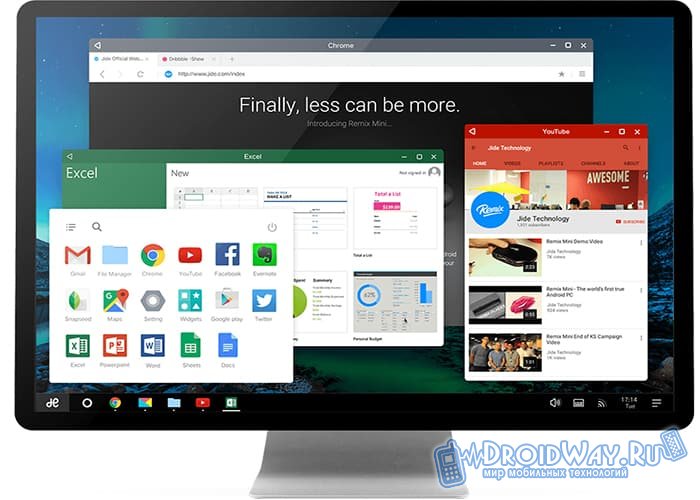
Основная особенность Remix OS заключается в том, что она прекрасно адаптирована для компьютеров – имеются привычная многозадачность, оконный режим, удобный интерфейс, горячие клавиши, аналог меню «Пуск» и, конечно же, поддержка клавиатуры и мыши. А теперь самое интересное – установив её на свой компьютер, Вы сможете запускать любые приложения, заточенные под смартфоны и планшеты на Android и скачивать их из Google Play.
Что нужно для установки Android на компьютер?
Как уже было сказано выше, ничего сложного в процессе установки нет. Однако, нужно при себе иметь флэш-накопитель стандарта USB 3.0, емкостью не меньше восьми гигабайт. Чем больше объём, тем больше игр и приложений Вы сможете установить.
Такие требования гарантируют корректный “полёт” системы. С другой стороны, известны случаи, когда пользователи устанавливали Remix OS 2.0 на флэшки стандарта USB 2.0 и были довольны работой.
Процесс установки Андроида на компьютер
Прежде всего, необходимо загрузить сам образ с официального сайта — www.jide.com/en/remixos-for-pc.
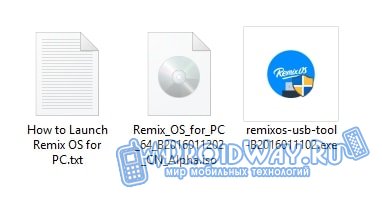
Если у Вас 64-битный процессор, то скачивайте 64-битную систему, если 32-битный, то – соответствующую версию ОС.
- Подготавливаем флэшку. В скачанном архиве имеется файл с названием «Remix OS USB Tool» — это утилита для подготовки флэшки. Первым делом следует отформатировать носитель – зайдите в “Мой компьютер”, кликните правой кнопкой мыши по названию флэшки и в выпадающем меню выберите “Форматировать”;
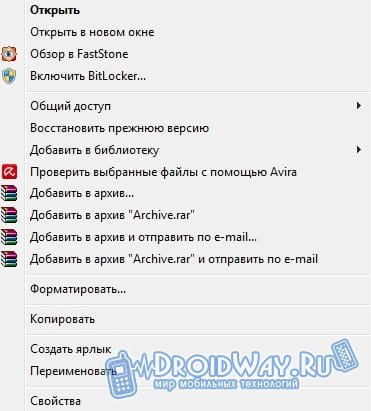
- Далее необходимо выбрать файловую систему: NTFS нам не подходит, поэтому заменяем её на FAT32;
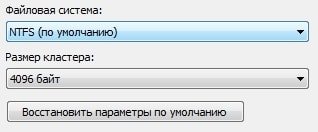
- Теперь следует запустить утилиту, упомянутую выше. Укажите путь к скачанному образу, нажав на кнопку “Browse”;
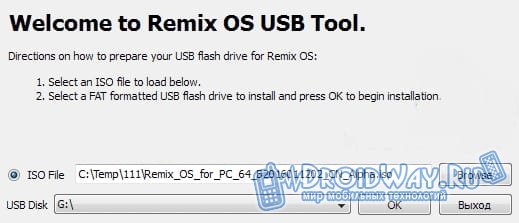
- Также не забудьте указать и сам диск (в нашем случае флэшке была присвоена буква “G”);
- Если Вы всё сделали правильно, необходимо кликнуть по кнопке “ОК”, тем самым запустив процесс копирования системы на внешний носитель. Не стоит беспокоиться, если он “зависнет” на 93-ёх процентах – это нормальная практика;

- Как только процесс установки завершится, в том же окне появятся две кнопки – “Выход” и “Перезагрузить сейчас”. Нажмите на вторую и компьютер/ноутбук будет перезагружен;
- Во время перезагрузки следует запустить Boot-menu. В зависимости от материнской платы, кнопки для запуска могут быть разными. Как правило, это: F12, F8 и F9;
- Выберите загрузку с USB-девайса;
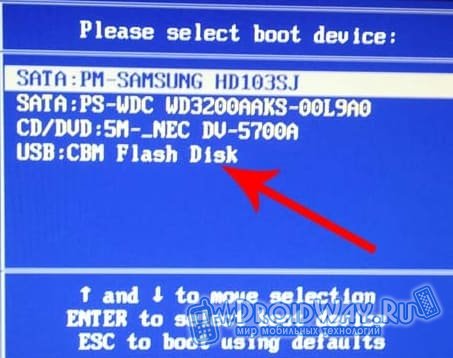
- Далее, спустя минуту-другую, появится меню с выбором режима запуска системы Андроид на Вашем компьютере. Первый – это режим, в котором все данные в конце сессии будут стёрты. Второй же позволяет сохранять скачанные приложения, настройки и прочее. Его следует выбирать лишь в том случае, если у Вас флэшка стандарта USB 3.0;
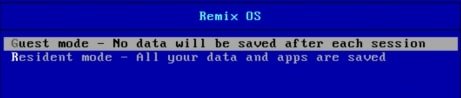
- Спустя несколько секунд система начнёт загружаться и перед Вашими глазами появится абсолютно новый рабочий стол. Безусловно, он чем-то отдалённо напоминает Windows, даже есть подобие меню «Пуск», но это действительно Android со всеми его особенностями и приложениями.
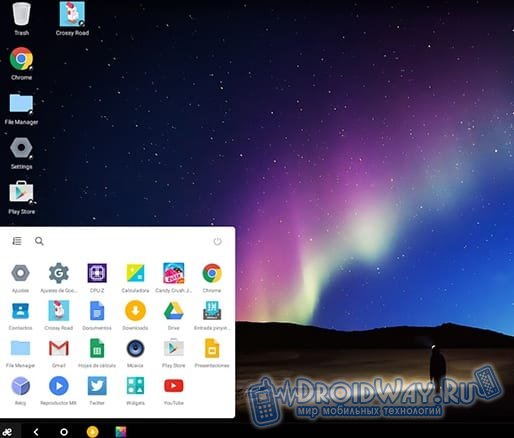
Как видите, даже самый неопытный пользователь с лёгкостью справится с установкой на компьютер Remix OS 2.0. В дальнейшем, чтобы запустить операционную систему Андроид на компьютере, Вам нужно будет лишь вставить флэшку, перезагрузить компьютер и повторить действия начиная с седьмого пункта.
К сведению, система всё ещё находится на стадии тестирования, поэтому время от времени её следует обновлять – то есть, переустанавливать. Однако, если Вас её работоспособность и производительность устраивают, можете не беспокоиться по этому поводу.
Из минусов следует отметить, что не во все игры удастся нормально поиграть. Где-то клавиатурой и мышью обойтись не получится – понадобится действительно сенсорный экран. С другой стороны, многие привыкают к этим неудобствам и весьма неплохо справляются. Как говорится, на вкус и цвет.
Напоследок хотелось бы отметить, что у данной операционной системы есть аналоги – Phoenix OS или установка Андроид на компьютер при помощи эмулятора Bluestacks, но все они работают значительно хуже. Именно поэтому мы рассказали лишь об Remix OS 2.0 и её установке на компьютер.




